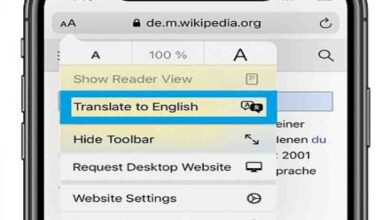كيف أستخدم حروف التشكيل على هاتف iPhone الخاص بي؟ -Magic Keyboard

تعرض جميع لوحات المفاتيح على الأجهزة المحمولة أحرف الأبجدية فقط في لمحة ، وبعض الرموز للكتابة. ولكن كيف يمكنك ، إذا أردت ، إضافة لهجة إلى حرف لتهجئة كلمة بشكل صحيح؟ قلة قليلة من الناس يعرفون كيفية استخدام حروف التشكيل على أجهزتهم المحمولة . لهذا السبب نقدم لك هذا المقال ، حيث يمكنك اكتشاف كيفية القيام بذلك على جهاز iPhone الخاص بك.
ما هو دور علامات التشكيل في اللغة المكتوبة؟
تعتبر علامات التشكيل عنصرًا أساسيًا في الكتابة ، حيث يتم استخدامها لإبراز الحرف. وبالتالي إعطاء قوة أكبر للترغيم داخل كلمة واحدة. يتم تمثيل هذه بعلامة صغيرة توضع على أي حرف علة. يشير إلى أنه يجب إعطاء الحرف المذكور نطقًا مختلفًا عما إذا كان لا يحمل العلامة المذكورة.
رمز التشكيل الأكثر استخدامًا في الكتابة الإسبانية هو التلدة (´) أو اللكنة ، في لغات أخرى يتم استخدام تمثيلات أخرى لهذه الرموز.

ما هو الإجراء لتتمكن من إضافة علامات التشكيل على جهاز iPhone الخاص بك؟
مراعاة أهمية الاستخدام الصحيح لعلامات التشكيل في كتاباتنا. من المهم أن تعرف الإجراء الخاص بإضافتها إلى أي كتابة تقوم بها من جهاز iPhone الخاص بك ، والذي يمكن استخدام لوحة مفاتيحه على Android. قبل إخبارك بكيفية القيام بذلك ، يجب أن تضع في اعتبارك أنه لا يمكن وضع جميع الأحرف بهذه العلامات. الآن دعونا نرى كيفية إضافتها إلى أولئك الذين يدعمونها.
لتطبيقها في التطبيق
لتطبيق علامة التشكيل من أي تطبيق كتابة متوفر على جهاز iPhone الخاص بك ، يجب عليك تنفيذ الخطوات التالية:
- أول شيء يجب عليك فعله هو فتح التطبيق على جهاز iPhone الخاص بك ، حيث تريد كتابة النص.
- الآن ، عند عرض لوحة المفاتيح ، سواء كانت أفقية أو جانبية ، يجب الضغط على مفتاح الخيار.
- ثم ، من بين الخيارات المعروضة ، اضغط على الحرف الذي تريد استخدامه مع علامة التشكيل المذكورة.
يجب أن تكون على دراية بخيارات التشكيل المتاحة التي يمكن استخدامها في تخطيطات لوحة المفاتيح. على سبيل المثال لا الحصر ، اللغة الإسبانية للمكسيك والولايات المتحدة هي كما يلي:
- لهجات حادة. يتم الحصول عليها بالضغط على مفتاح الخيار متبوعًا بالحرف E.
- لهجات خطيرة. للحصول عليها ، يجب أن تضغط على مفتاح الخيارات ثم المفتاح.
- اللهجة. يمكن إضافة ذلك بالضغط على مفتاح الخيار ، متبوعًا بالحرف N.
- رمز أوملاوت. يمكن إضافة هذا بالضغط على مفتاح الخيار بجوار الحرف U.
- لهجات محيطية. يمكنك الحصول عليه بالضغط على مفتاح الخيار ثم الحرف الأول

الضغط على الرسالة
هناك طريقة أخرى للحصول على علامات التشكيل على لوحة مفاتيح iPhone وهي الضغط باستمرار على الحرف الذي تريد إضافته إليه. هذا يعني أنك إذا كنت تكتب كلمة قهوة ، فعندما تصل إلى الحرف “e”. في هذه الحالة هو الحرف الذي يحتوي على علامة تشكيل ، يجب أن تضغط باستمرار على هذا الحرف لبضع ثوان. سيؤدي القيام بذلك إلى عرض خيارات الكتابة الأخرى الخاصة به ، بما في ذلك العلامة (é). يمكنك فعل الشيء نفسه مع أي حرف آخر يسمح بعلامات التشكيل.
ماذا يجب أن تفعل إذا كانت لوحة مفاتيح iPhone Magic لا تعمل مع علامات التشكيل؟
إذا كنت تواجه مشكلة في الحصول على علامات التشكيل هذه من Magic Keyboard ، فيمكنك اتباع التوصيات أدناه. هناك طريقتان لإدخال النص يمكنك استخدامهما . الأول هو استخدام المفتاح المستخدم لإجراء تغييرات على النصوص ، في هذه الحالة مفتاح الخيار. لاستخدامه يجب عليك القيام بما يلي:
- أضف لغة إلى لوحة المفاتيح تدعم علامات التشكيل. يمكنك حتى تنزيل اللغة المذكورة ثم المتابعة لتكوينها على لوحة المفاتيح.
- بمجرد الانتهاء من ذلك ، تابع فتح تطبيق تحرير النص وحدد اللغة التي تحتوي عليها عند الكتابة.
- للقيام بذلك ، عليك فقط الضغط على مفتاح التحكم في لوحة المفاتيح ، ثم الضغط على مفتاح المسافة ، حتى تجد اللغة.

طريقة أخرى يمكنك من خلالها إضافة رمز تشكيل عند الكتابة من جهاز iPhone الخاص بك. إنه عن طريق اختيار تخطيط لوحة مفاتيح بديل يحتوي على هذه العلامات. يتم تحقيق ذلك عن طريق إدخال خيار الإعدادات ، ثم النقر فوق عام ، متبوعًا بلوحة المفاتيح ، وأخيرًا على لوحة المفاتيح المادية. هناك يمكنك تحديد امتداد لوحة مفاتيح ABC. باستخدام ملحق لوحة المفاتيح البديل هذا ، يمكنك أيضًا إضافة علامات التنغيم المستخدمة في لغة الماندرين الصينية.
يمكنك أيضًا عرض ميزة لوحة المفاتيح على الشاشة ، والتي ستسهل عليك إضافة علامات التشكيل. يمكنك الحصول على لوحة المفاتيح هذه من خلال النقر على الرمز الذي يمكنك رؤيته على Magic Keyboard. لكن بمجرد عرض لوحة المفاتيح المذكورة على الشاشة ، عليك فقط الضغط مع الاستمرار على المفتاح بالحرف الذي تريد إضافة علامة التشكيل المذكورة. بمجرد الحصول على العلامة ، يمكنك إغلاق لوحة المفاتيح على الشاشة بالضغط على الرمز مرة أخرى.